Wiesz, jak przesuwając wiadomość e-mail na iPhonie lub iPadzie, a w zależności od kierunku, w którym przesuwasz, otrzymujesz kilka opcji? Oznacz jako przeczytane, przenieś, zarchiwizuj — tego typu rzeczy. Ale jak dostosować te opcje? A jak uzyskać dostęp do śmiesznie dobrze ukrytej opcji archiwizacji i/lub usuwania?
Dowiedzmy Się.
Opcje przesuwania poczty w iOS
w iOS 13, główne ustawienia przesuwania aplikacji Poczta znajdziesz w aplikacji Ustawienia pod Ustawienia > Poczta, jak można się spodziewać. Ale Apple ukrył ustawienia archiwizacji i usuwania w ustawieniach dla indywidualnych kont pocztowych. Za chwilę do tego dojdziemy, ale najpierw główne ustawienia.
Kiedy już znajdziesz Ustawienia > Poczta > Opcje przesuwania, zobaczysz następujący ekran (lub coś podobnego).
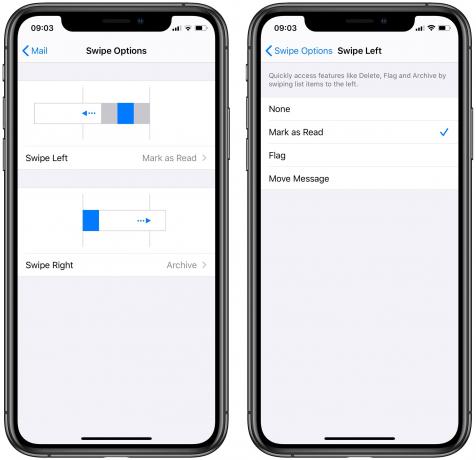
Zdjęcie: Kult Mac
Chociaż są one dość oczywiste, ustawienia te są trudne w użyciu, ponieważ etykiety nie mówią wszystkiego. Aby zobaczyć wyniki, musisz przełączać się między Pocztą a aplikacją Ustawienia. Na przykład
Przesuń w lewo opcja na powyższym zrzucie ekranu jest ustawiona na Oznacz jako przeczytane, ale jeśli spojrzysz na rzeczywiste menu przesuwania w Mail, zobaczysz to:
Zdjęcie: Kult Mac
To, co naprawdę robi to ustawienie, to wybór opcji najwyższego poziomu dla tego menu przesuwania. W powyższym przykładzie wybrałem Oznacz jako przeczytane. Pojawia się na środku opcji przesuwania w programie Mail. Pozostałe opcje są nadal dostępne za Więcej przycisk. Gdybym zamiast tego wybrał Flaga w Ustawieniach opcja Flaga byłaby opcją najwyższego poziomu, a Oznacz jako nieprzeczytane byłaby ukryta za menu Więcej….
Tak więc jest to menu Przesuń w lewo, jeśli. Przesuń w prawo daje te same opcje do wyboru, ale kiedy faktycznie przesuniesz palcem w prawo Aplikacja Apple Mail, otrzymasz pojedynczy element menu. Nie możesz też ustawić tego samego polecenia po obu stronach. Przesuń w lewo i Przesuń w prawo muszą pokazywać różne opcje.
Ale co z archiwizacją i usuwaniem?
To jest najbardziej zagmatwana część. w Ustawienia > Poczta > Opcje przesuwania strona, nie ma wzmianki o usunięciu. Spójrz:
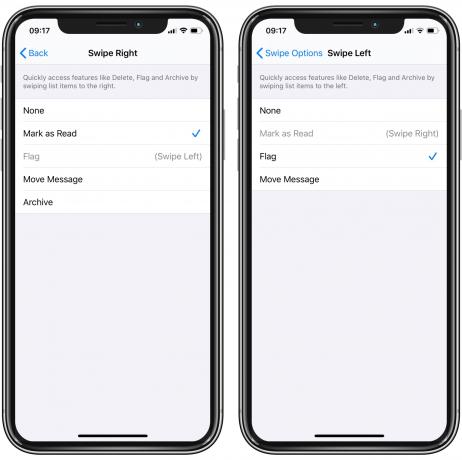
Zdjęcie: Kult Mac
Odpowiedź jest ukryta głęboko w ustawieniach każdego indywidualnego konta pocztowego. Zmierzać do Ustawienia > Hasła i konta, a następnie znajdź swoje konto e-mail na liście. Dotknij go, a następnie — na następnym ekranie — dotknij Zaawansowany. Wreszcie zobaczysz sekcję o nazwie Przenieś odrzucone wiadomości do:
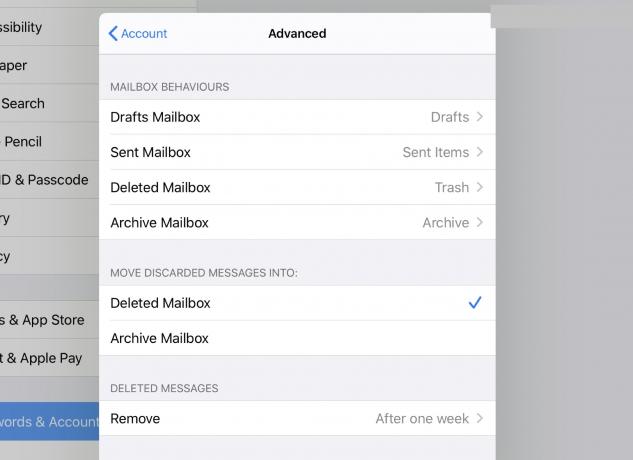
Zdjęcie: Kult Mac
Tutaj możesz wybrać, czy wiadomości mają być domyślnie usuwane, czy archiwizowane. I tutaj sprawy stają się zagmatwane.
Archiwum równa się usunąć?
Jeśli ustawisz to na Archiwizuj skrzynkę pocztową, za każdym razem, gdy wybierzesz Archiwizuj w Opcje przesuwania poczty, to naprawdę będzie oznaczać usunięcie. Mimo że na tym ekranie nadal jest napisane Archiwum. Tak wyglądają te dokładne ustawienia:
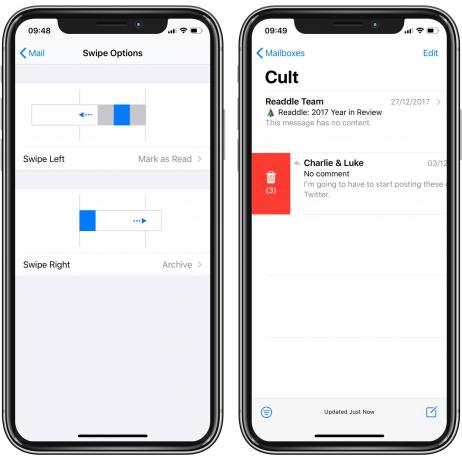
Zdjęcie: Kult Mac
Jeśli wrócę do ustawień zaawansowanych w Ustawienia > Hasła i kontai przejdź do Kasować to jest wynik:
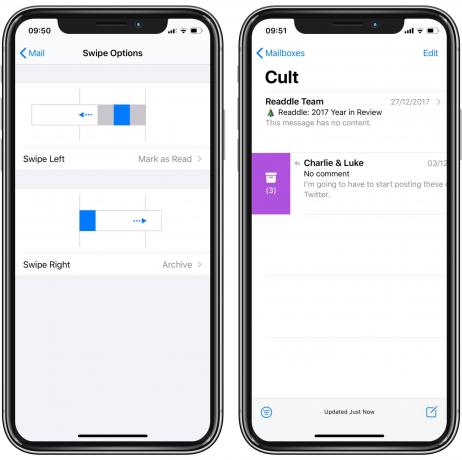
Zdjęcie: Kult Mac
I to nie wszystko! Jeśli przesunę w innym kierunku, dostanę opcję usunięcia. Oto lewy i prawy ruch z tymi samymi ustawieniami skrzynki pocztowej:

Zdjęcie: Kult Mac
Chociaż możesz spróbować to zrozumieć, uważam, że najlepszą opcją jest eksperymentowanie, dopóki nie będziesz zadowolony z tego, co masz. W praktyce wybierając Archiwum lub Kasować na głębokim, ukrytym ekranie ustawień zaawansowanych konta e-mail zmienia się tylko tam, gdzie opcje archiwizacji i usuwania pojawiają się w menu przesuwania.
Tak więc, uzbrojony w te informacje, przynajmniej wiesz, jak ustawić wszystkie te opcje machnięcia, nawet jeśli „dlaczego” nie jest tak jasne.
Powodzenia.

